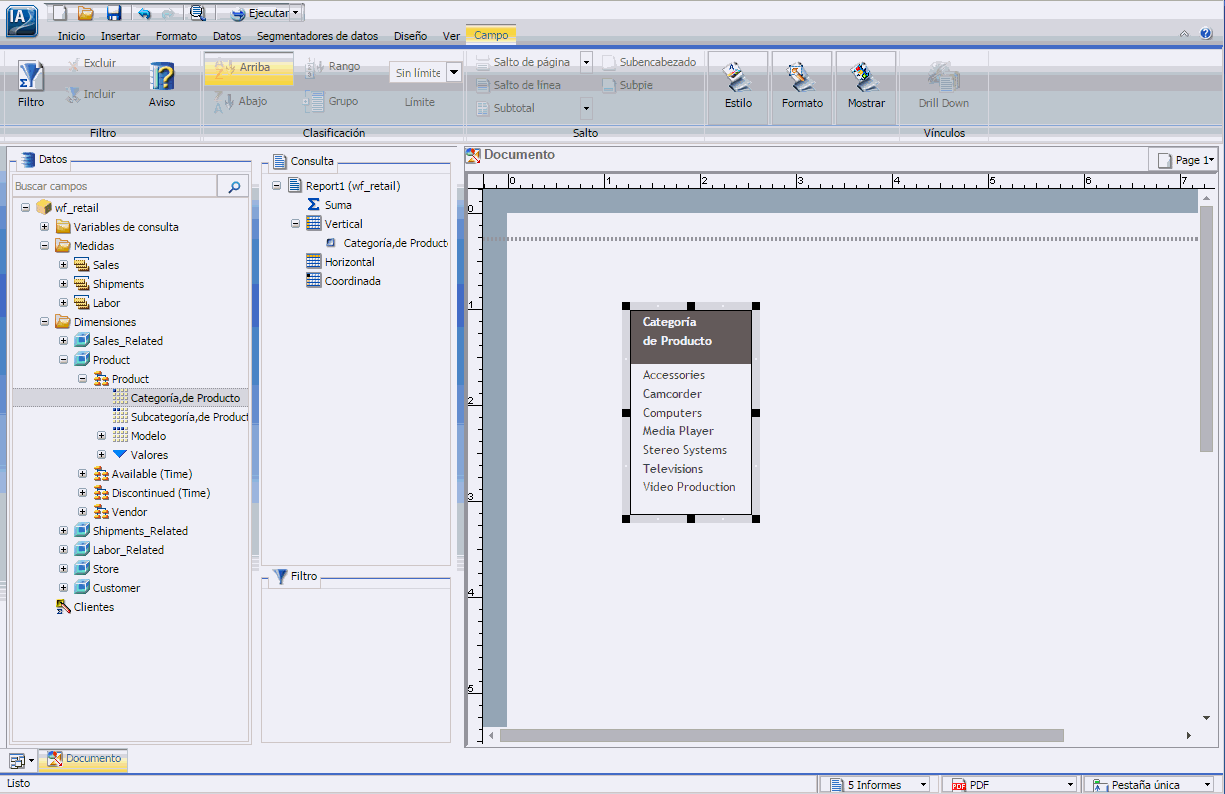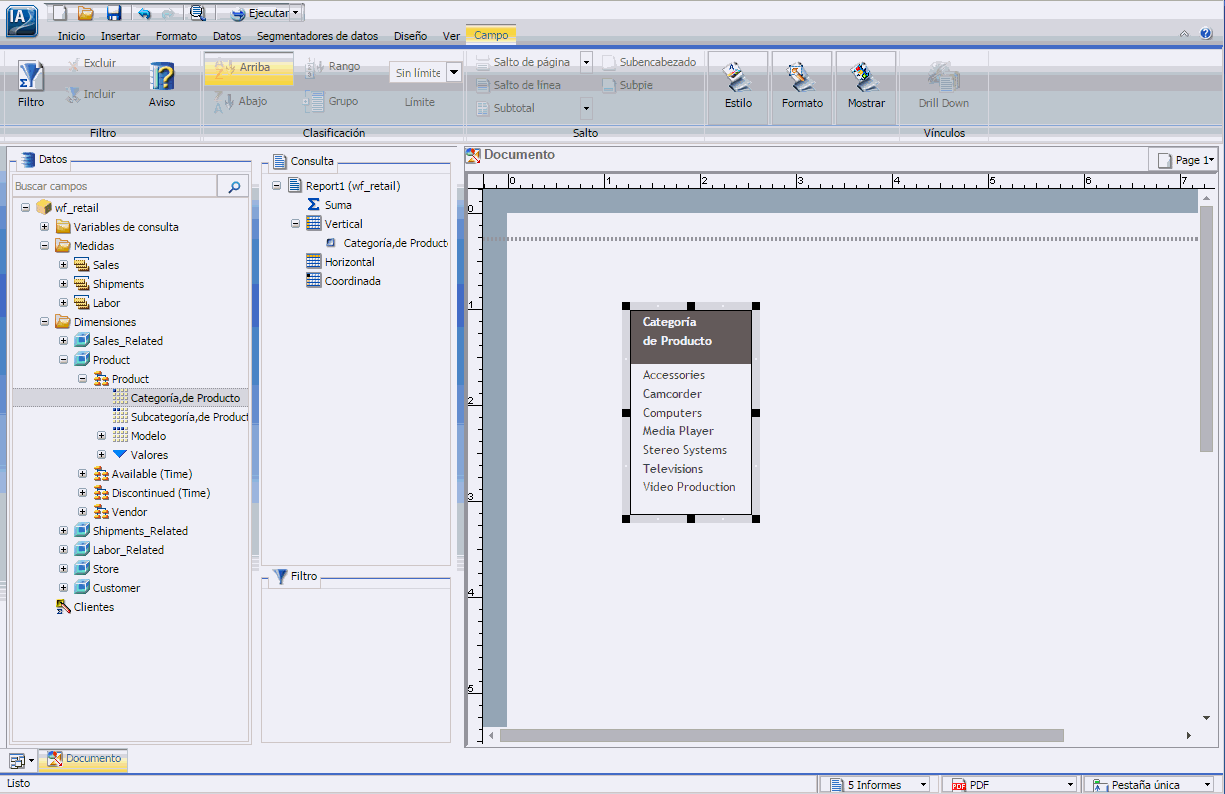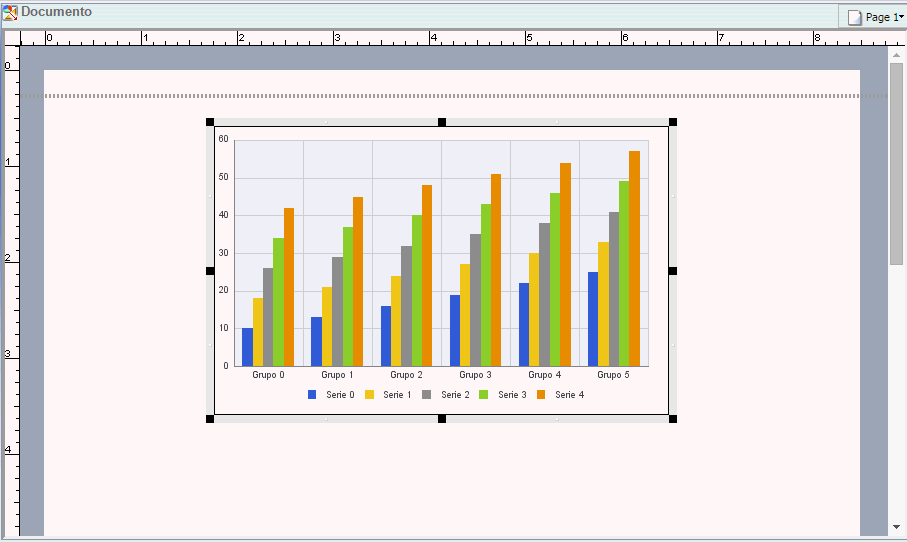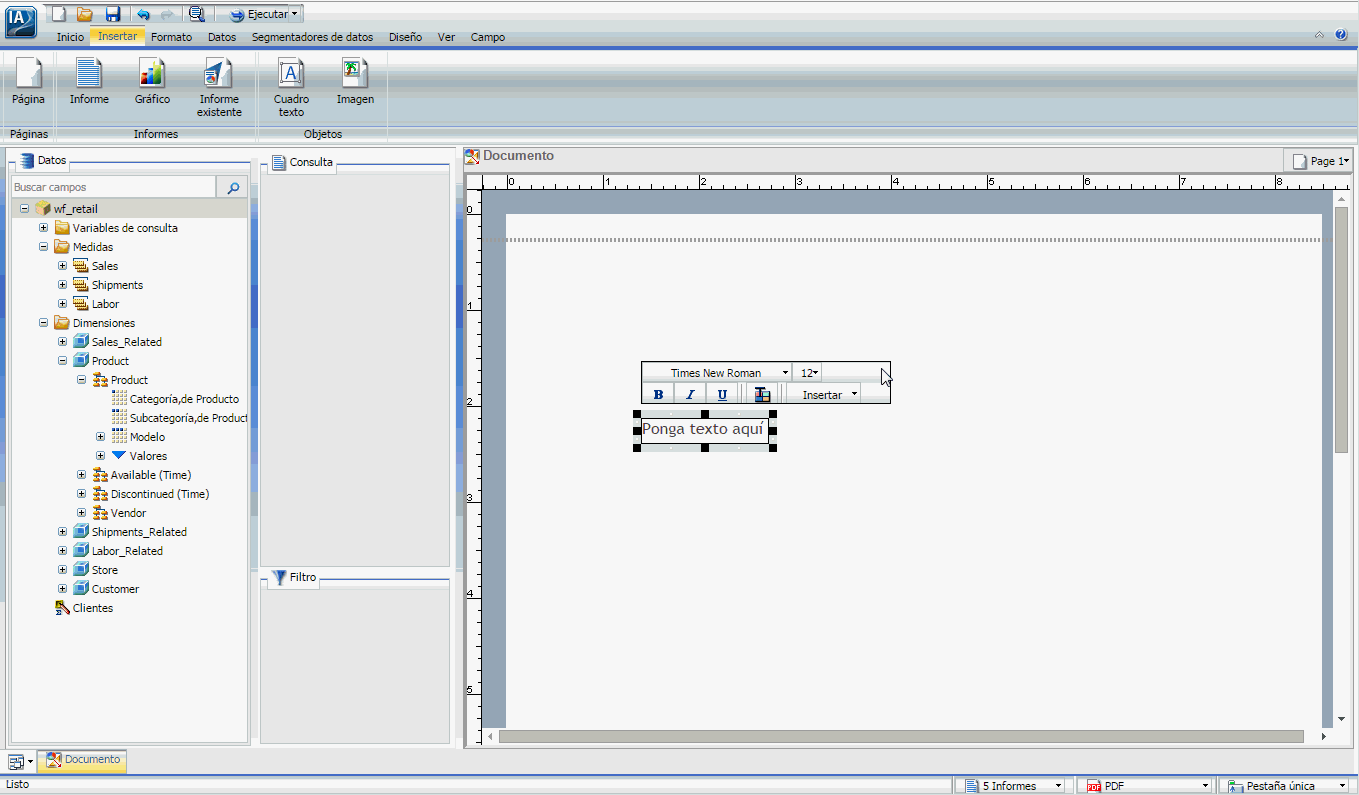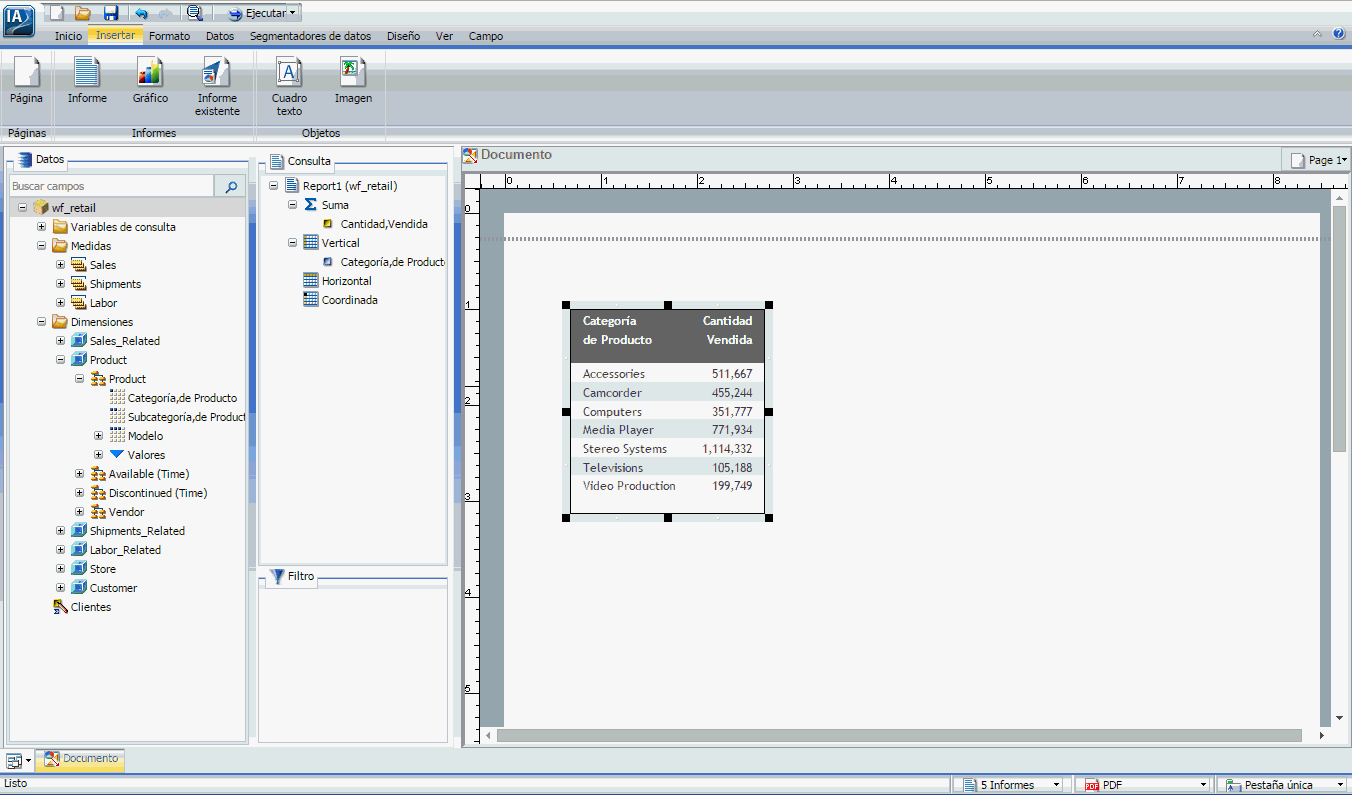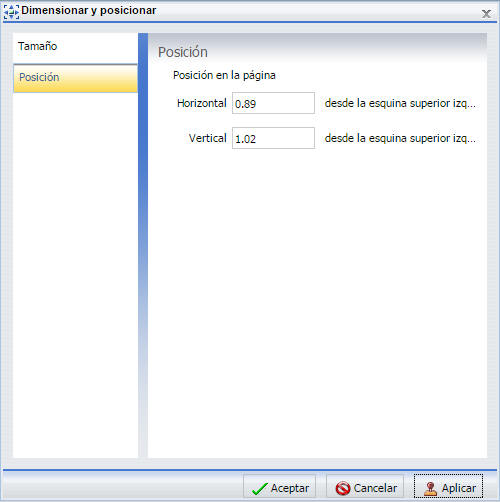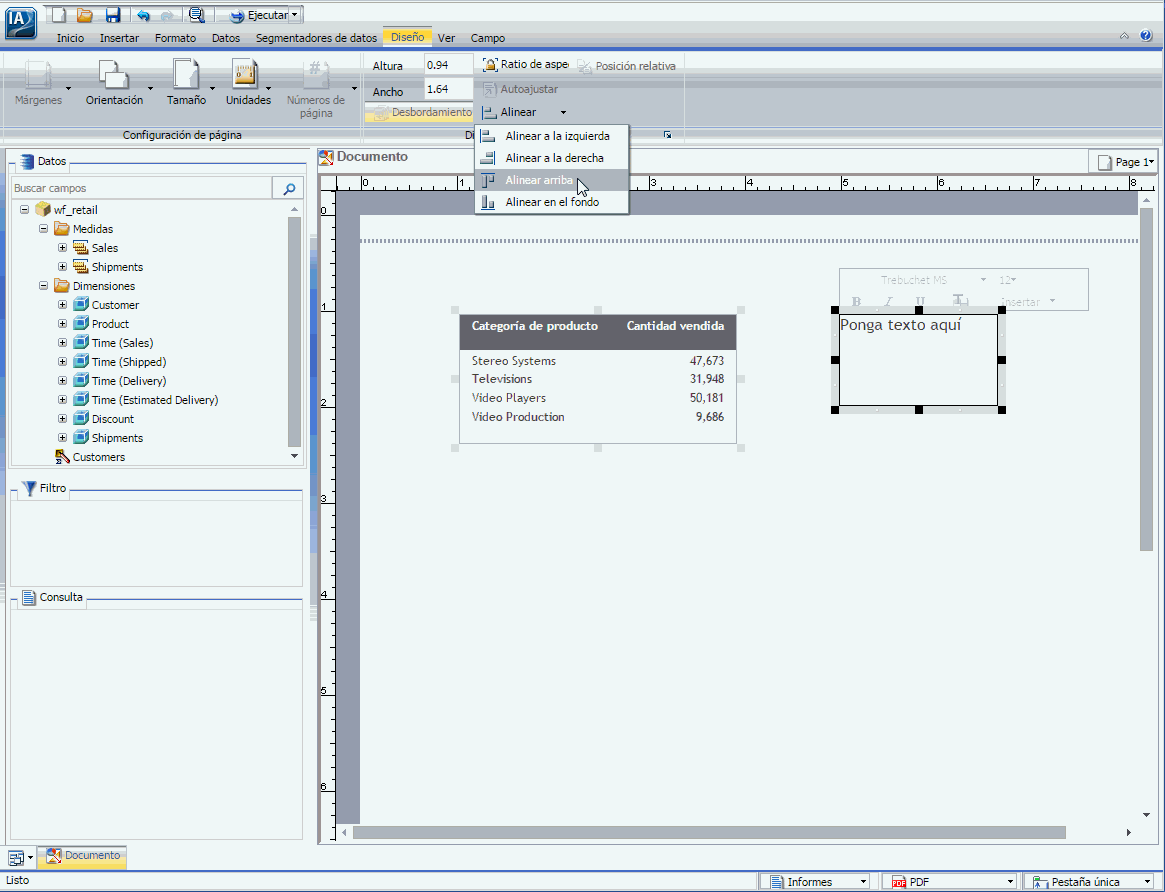Cómo construir un documento
La vista Documento le permite crear informes y diagramas múltiples en el mismo lienzo. La funcionalidad de estilos, diseño y desarrollo de informes de las vistas Vista previa interactiva y Diseño de consulta están disponibles desde la vista Documento.
Además, existen muchas otras características que simplifican la construcción de documentos. Puede crear e insertar múltiples informes con forma de diagramas en los documentos. También puede insertar imágenes o textos para presentaciones o con fines organizativos.
xCómo insertar informes desde orígenes de datos múltiples
Con InfoAssist abierto por la vista Documento, puede insertar diagramas e informes múltiples en el lienzo. Estos informes pueden provenir de orígenes de datos diferentes. Los documentos ofrecen la opción de añadir orígenes de datos adicionales al documento.
Para insertar informes de orígenes de datos diferentes, el documento debe tener cargados varios orígenes de datos. Para más información sobre cómo añadir y alternar entre orígenes de datos, consulte Pestaña Datos.
Nota: No es posible utilizar varios orígenes de datos cuando se está trabajando con un objeto de informes.
x
Procedimiento: Cómo Insertar dos informes de dos orígenes de datos distintos
Los documentos pueden mostrar varios informes pertenecientes a múltiples orígenes de datos en el mismo documento.
-
Con InfoAssist abierto por la vista Documento, inserte un diagrama o un informe.
-
Si el documento sólo tiene un origen de datos, añada orígenes de datos adicionales.
Para instrucciones más detalladas acerca de cómo insertar orígenes de datos múltiples, consulte Pestaña Datos.
-
Cambie a un origen de datos distinto al utilizado en el paso 1.
Para instrucciones más detalladas sobre cómo cambiar a un origen de datos distinto, consulte Pestaña Datos.
-
Inserte un diagrama o un informe utilizando el nuevo origen de datos, mediante las intrucciones de Cómo insertar un informe nuevo.
Su documento se ha rellenado con informes cuyos datos provienen de distintos orígenes de datos. Puede añadir todos los orígenes de datos que considere oportuno.
xCómo insertar un informe nuevo
Con InfoAssist abierto por la vista Documento, puede insertar diagramas e informes múltiples en el lienzo. Los procedimientos de las siguientes secciones explican cómo insertar informes en documentos.
Existen distintas formas de insertar un informe desde la vista Documento.
- Utilizando la pestaña Insertar.
- Pulsando dos veces sobre un campo de origen de datos.
- Pulsando con el botón derecho sobre un campo de origen de datos.
- Arrastrando un campo de origen de datos hasta el lienzo.
Nota:
- Al utilizar la pestaña Insertar, pulsar dos veces o con el botón derecho sobre el campo de un origen de datos, se inserta un marcador de posición de informe en la esquina superior izquierda del lienzo.
- Si inserta un informe existente, que ya ha sido creado y aparece citado con la sintaxis -INCLUDE, y después lo selecciona desde el lienzo de Documento, los campos de datos no aparecen en el panel Consulta.
Cuando se arrastra un campo de origen de datos hasta el lienzo, se inserta un marcador de posición en el lugar en que lo soltó.
Los procedimientos siguientes describen cómo insertar nuevos informes. Para más información sobre cómo editar informes existentes, consulte Cómo Dar estilo y personalizar un informe.
x
Procedimiento: Cómo Insertar un informe con la pestaña Insertar
La pestaña Insertar sólo está disponible para insertar informes en la vista Documento. Para más información sobre la pestaña Insertar, consulte Pestaña Insertar.
-
Con InfoAssist abierto por la vista Documento, pulse la pestaña Insertar.
-
En el grupo Informes, pulse Informe.
Aparece un marcador de posición de informe en la esquina superior izquierda del lienzo.
Ya puede añadir campos al informe mediante el lienzo y el Panel de recursos. Para más información sobre cómo usar el Panel de recursos para añadir campos adicionales al informe, consulte Cómo funciona el Panel de recursos.
x
Procedimiento: Cómo Insertar un informe arrastrando campos de origen de datos hasta el lienzo
Puede insertar informes arrastrando campos de origen de datos desde el Panel de recursos hasta el lienzo, en la vista Documento. Para insertar un informe, asegúrese de que Informe esté seleccionado en la pestaña Formato, en el grupo Destinación. Esta opción también aparece en la pestaña Inicio del grupo Formato.
-
Con InfoAssist abierto por la vista Documento, pulse la pestaña Formato.
-
En el grupo Destinación, pulse Informe.
Nota: También puede pulsar Informe desde la pestaña Inicio, en el grupo Formato.
-
Seleccione un campo de origen de datos desde el panel Datos, situado en el Panel de recursos, y arrástrelo hasta el lienzo. Asegúrese de soltar el campo de origen de datos en un área abierta del lienzo y no sobre otro diagrama o informe.
Aparece un marcador de posición de informe, con el origen de datos seleccionado en el panel Resultados, como se aprecia en la imagen siguiente.
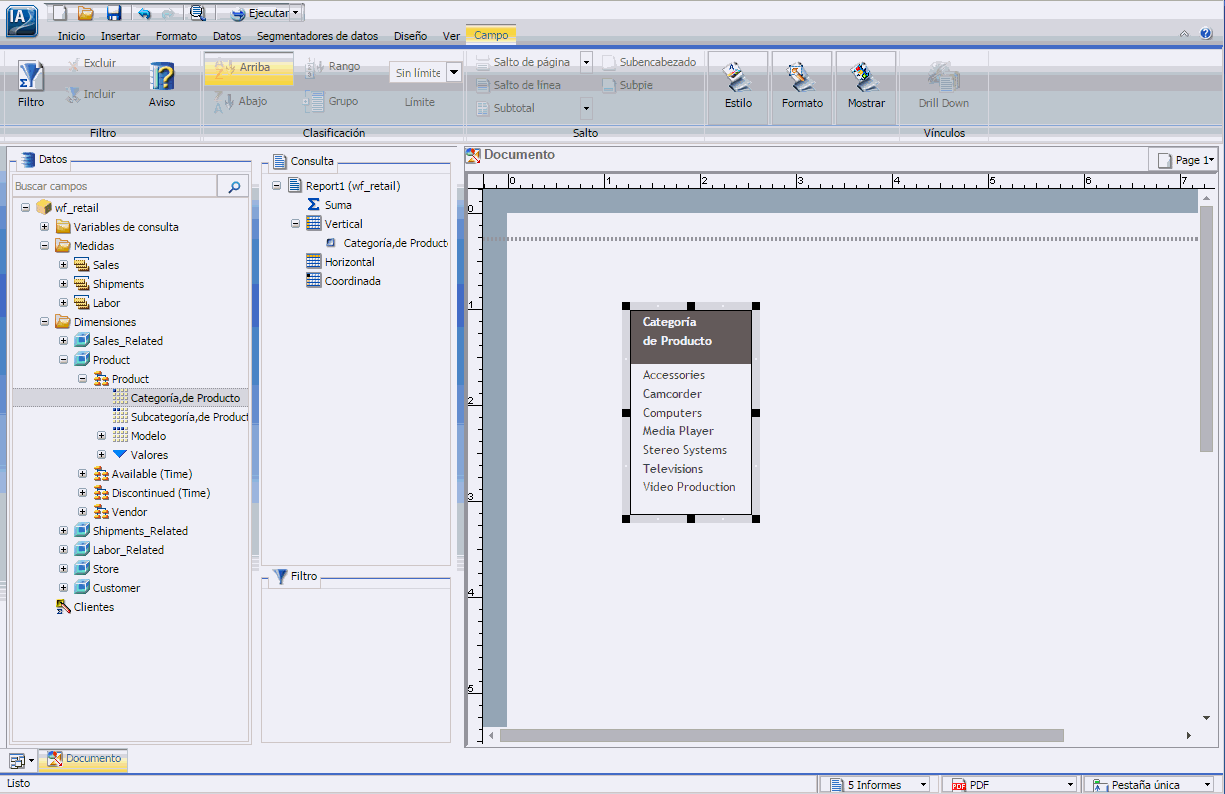
-
Ya puede añadir campos al informe mediante el lienzo y el Panel de recursos. Para más información sobre cómo usar el Panel de recursos para añadir campos adicionales al informe, consulte Cómo funciona el Panel de recursos.
x
Procedimiento: Cómo Insertar un informe con un doble clic
Puede pulsar dos veces sobre el campo de un origen de datos del Panel de recursos, en la vista Documento. Para insertar un informe, asegúrese de que no haya un informe seleccionado actualmente en el lienzo y que la opción Informe esté seleccionada en la pestaña Formato, en el grupo Destinación. Esta opción también aparece en la pestaña Inicio del grupo Formato.
Nota: Si hay un informe seleccionado en estos momentos, no podrá insertar un informe nuevo mediante un doble clic. Si hay un informe seleccionado, pulse sobre el lienzo para desactivarlo y convertir el lienzo en el objeto activo.
-
Con InfoAssist abierto por la vista Documento, pulse la pestaña Formato.
-
En el grupo Destinación, pulse Informe.
Nota: También puede pulsar Informe desde la pestaña Inicio, en el grupo Formato.
-
Pulse dos veces sobre un campo de origen de datos del panel Datos, perteneciente al Panel de recursos.
Aparece un marcador de posición de informe, con el origen de datos seleccionado en el panel Resultados, como se aprecia en la imagen siguiente.
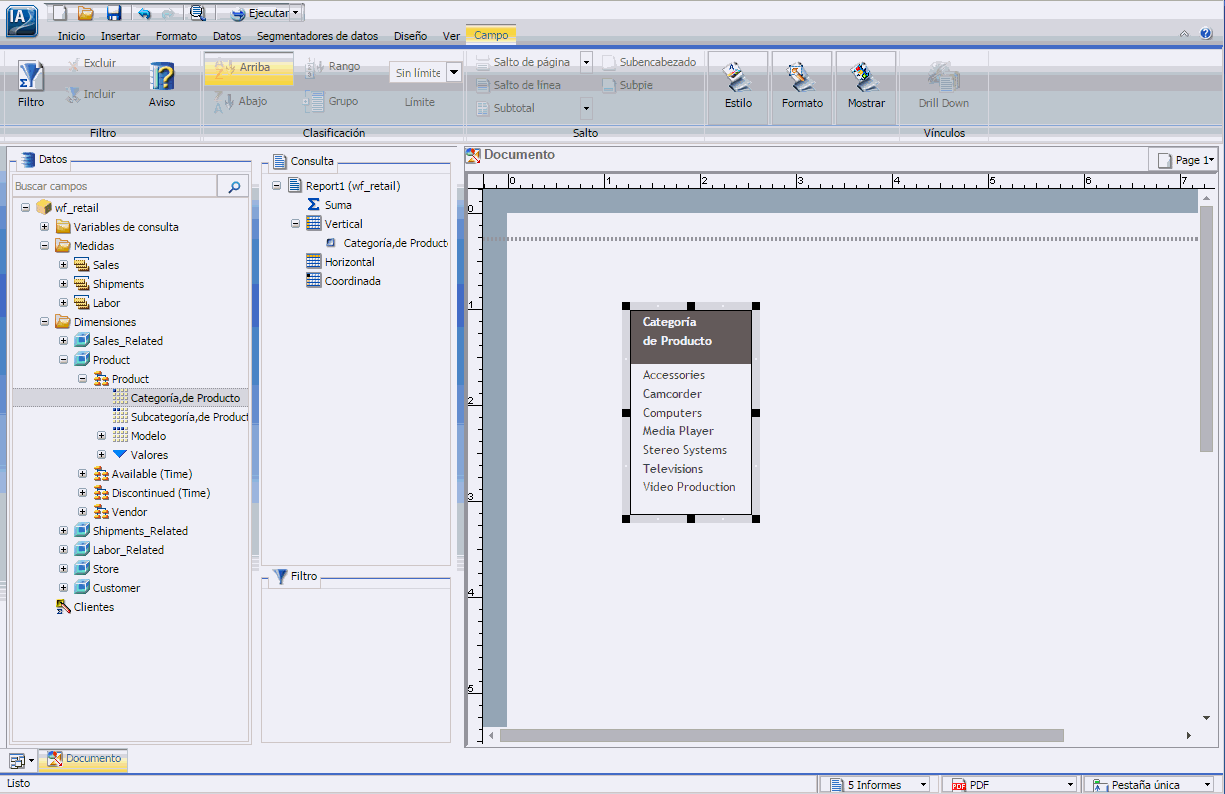
-
Ya puede añadir campos al informe mediante el lienzo y el Panel de recursos. Para más información sobre cómo usar el Panel de recursos para añadir campos adicionales al informe, consulte Cómo funciona el Panel de recursos.
x
Procedimiento: Cómo Insertar un informe con un clic derecho
Puede insertar informes pulsando dos veces sobre un campo de un origen de datos desde el Panel de recursos, en la vista Documento. Para insertar un informe, asegúrese de que no haya un informe seleccionado actualmente en el lienzo y que la opción Informe esté seleccionada en la pestaña Formato, en el grupo Destinación. Esta opción también aparece en la pestaña Inicio del grupo Formato.
Nota: Si hay un informe seleccionado en estos momentos, no podrá insertar un informe nuevo mediante un clic derecho. Si hay un informe seleccionado, pulse sobre el lienzo para desactivarlo y convertir el lienzo en el objeto activo.
-
Con InfoAssist abierto por la vista Documento, pulse la pestaña Formato.
-
En el grupo Destinación, pulse Informe.
Nota:
También puede pulsar Diagrama desde la pestaña Inicio, en el grupo Formato.
-
Haga un clic derecho en un campo de origen de datos, en el panel Datos.
Se abre un menú.
-
Seleccione las siguientes opciones:
- Suma
- Clasificar
- Horizontal
- Incluir como coordinado
- Filtro
- Segmentaciones de datos
Aparece un informe con el origen de datos seleccionado en el panel Resultados.
xCómo insertar un diagrama nuevo
Con InfoAssist abierto por la vista Documento, puede traer múltiples diagramas e informes hasta el lienzo. Los procedimientos de las siguientes secciones describen cómo insertar diagramas en los documentos.
Existen distintas formas de insertar un diagrama desde la vista Documento:
- Utilizando la pestaña Insertar.
- Pulsando dos veces sobre un campo de origen de datos.
- Pulsando con el botón derecho sobre un campo de origen de datos.
- Arrastrando un campo de origen de datos desde el panel Recursos hasta el lienzo.
Nota: Cuando se utiliza la pestaña Insertar, se pulsa dos veces o se hace clic derecho sobre un campo de un origen de datos, se inserta un marcador de posición de diagrama en la esquina superior izquierda, visible en el lienzo.
Cuando se arrastra un campo de origen de datos hasta el lienzo, se inserta un marcador de posición en el lugar en que lo soltó.
Los procedimientos siguientes describen cómo insertar nuevos diagramas. Para más información sobre cómo editar diagramas existentes, consulte Cómo Dar estilo y personalizar un diagrama.
x
Procedimiento: Cómo Insertar un diagrama con la pestaña Insertar
La pestaña Insertar sólo está disponible para insertar diagramas en la vista Documento. Para más información sobre la pestaña Insertar, consulte Pestaña Insertar.
-
Con InfoAssist abierto por la vista Documento, pulse la pestaña Insertar.
-
En el grupo Informes, pulse Diagrama.
Aparece un marcador de posición de diagrama en la esquina superior izquierda del lienzo.
Ya puede añadir campos al diagrama mediante el lienzo y el Panel de recursos. Para más información sobre cómo usar el Panel de recursos para añadir campos adicionales al informe, consulte Cómo funciona el Panel de recursos.
x
Procedimiento: Cómo Insertar un diagrama arrastrando campos de origen de datos hasta el lienzo
Puede insertar diagramas arrastrando campos de origen de datos desde el Panel de recursos hasta el lienzo, en la vista Documento. Para insertar un diagrama, asegúrese de que Diagrama esté seleccionado en la pestaña Formato, en el grupo Destinación. Esta opción también aparece en la pestaña Inicio del grupo Formato.
-
Con InfoAssist abierto por la vista Documento, pulse la pestaña Formato.
-
En el grupo Destinación, pulse Diagrama.
Nota: También puede pulsar Diagrama desde la pestaña Inicio, en el grupo Formato.
-
Seleccione un campo de origen de datos desde el panel Datos, situado en el Panel de recursos, y arrástrelo hasta el lienzo. Asegúrese de soltar el campo de origen de datos en un área abierta del lienzo y no sobre otro diagrama o informe.
Aparece un marcador de posición de diagrama, con el origen de datos seleccionado en el panel Resultados, como se aprecia en la imagen siguiente.
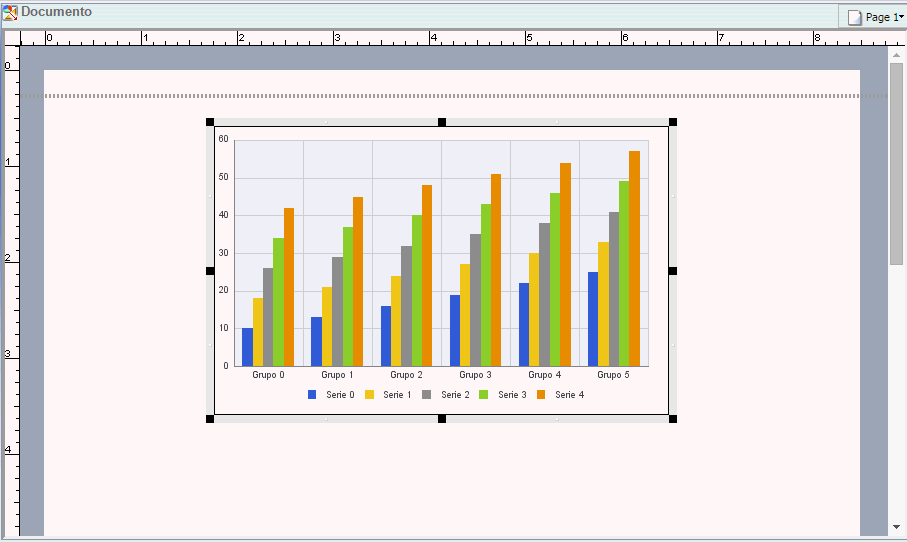
-
Ya puede añadir campos al diagrama mediante el lienzo y el Panel de recursos.
x
Procedimiento: Cómo Insertar un diagrama con un doble clic
Puede pulsar dos veces sobre el campo de un origen de datos del Panel de recursos, en la vista Documento. Para insertar un diagrama, asegúrese de que no haya un informe seleccionado actualmente en el lienzo y que la opción Diagrama esté seleccionada en la pestaña Formato, en el grupo Destinación. Esta opción también aparece en la pestaña Inicio del grupo Formato.
Nota: Si hay un informe seleccionado en estos momentos, no podrá insertar un diagrama nuevo mediante un doble clic. Si hay un informe seleccionado, pulse sobre el lienzo para desactivarlo y convertir el lienzo en el objeto activo.
-
Con InfoAssist abierto por la vista Documento, pulse la pestaña Formato.
-
En el grupo Destinación, pulse Diagrama.
Nota:
También puede pulsar Diagrama desde la pestaña Inicio, en el grupo Formato.
-
Pulse dos veces sobre un campo de origen de datos del panel Datos, perteneciente al Panel de recursos.
Aparece un marcador de posición de diagrama, con el origen de datos seleccionado en el panel Resultados, como se aprecia en la imagen siguiente.
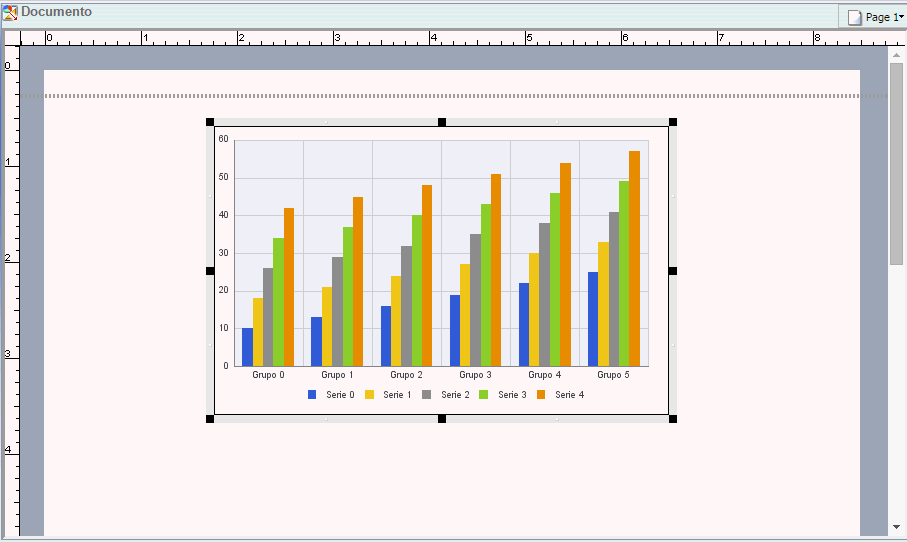
-
Ya puede añadir campos al diagrama mediante el lienzo y el Panel de recursos. Para más información sobre cómo usar el Panel de recursos para añadir campos adicionales al informe, consulte Cómo funciona el Panel de recursos.
x
Procedimiento: Cómo Insertar un diagrama con un clic derecho
Puede insertar diagramas pulsando dos veces sobre un campo de un origen de datos desde el Panel de recursos, en la vista Documento. Para insertar un diagrama, asegúrese de que no haya un informe seleccionado actualmente en el lienzo y que la opción Diagrama esté seleccionada en la pestaña Formato, en el grupo Destinación. Esta opción también aparece en la pestaña Inicio del grupo Formato.
Nota: Si hay un informe seleccionado en estos momentos, no podrá insertar un diagrama nuevo mediante un clic derecho. Si hay un informe seleccionado, pulse sobre el lienzo para desactivarlo y convertir el lienzo en el objeto activo.
-
Con InfoAssist abierto por la vista Documento, pulse la pestaña Formato.
-
En el grupo Destinación, pulse Diagrama.
Nota:
También puede pulsar Diagrama desde la pestaña Inicio, en el grupo Formato.
-
Haga un clic derecho en un campo de origen de datos, en el panel Datos.
Aparece un menú.
-
Seleccione las siguientes opciones:
-
Incluir como eje de categoría. Para campos dimensionales.
-
Incluir como serie de leyenda. Para campos dimensionales.
-
Filtro. Para todos los tipos de campos.
-
Segmentaciones de datos. Para todos los campos.
-
Coordinado. El contenedor de campos Coordinado presenta un campo de clasificación común para la creación de múltiples informes y diagramas, divididos en diseños de página independientes. Cada valor de campo de clasificación coordinado aparece en una página diferente.
Aparece un marcador de posición de diagrama, con el origen de datos seleccionado, en el panel Resultados. El marcador de posición del diagrama se convierte en una vista previa activa del diagrama, después de seleccionar los campos de datos de los ejes X e Y.
xCómo insertar un informe existente
Con InfoAssist abierto por la vista Documento, puede insertar diagramas e informes existentes en el lienzo, desde la pestaña Insertar. El procedimiento siguiente indica cómo insertar informes en documentos nuevos, o documentos que ya se han rellenado con informes, textos o imágenes.
Nota: La vista Documento no permite la inserción de informes con HOLD.
x
Procedimiento: Cómo Insertar un informe existente con la pestaña Insertar
Puede crear un documento en la sección Informes personalizados del dominio y usar los elementos de informes estándar como componentes de informes existentes. No es posible utilizar otros elementos de informe personalizado como componentes.
-
Con InfoAssist abierto por la vista Documento, pulse la pestaña Insertar.
-
En el grupo Informes, pulse Informe existente.
Se abre el cuadro de diálogo Abrir.
-
Vaya al informe que desea insertar y pulse Aceptar.
El informe aparece en la esquina superior izquierda del lienzo.
Si pasa el cursor sobre un informe existente, el título del informe aparece como sugerencia de herramienta.
Nota: No se puede modificar un informe existente que esté insertado en un documento.
xCómo crear un documento a partir de un informe individual
Puede tomar un informe individual creado en la vista Vista previa interactiva o Diseño de consulta y convertirlo en un documento, que aparecerá en la vista Documento.
Al convertir un informe individual en un documento, se mantiene la versión original y se abre una copia, en forma de documento, en la vista Documento. A continuación, puede añadir informes, diagramas, imágenes o textos adicionales.
xCómo insertar textos e imágenes
Con InfoAssist abierto por la vista Documento, puede llevar textos e imágenes hasta el lienzo. Los siguientes procedimientos describen cómo insertar textos e imágenes en documentos nuevos, o documentos que ya han sido rellenados con informes, textos e imágenes.
Nota: Esto sólo se puede llevar a cabo en la vista Documento.
Los procedimientos siguientes explican detalladamente cómo insertar textos e imágenes. Para más información acerca de cómo editar textos e imágenes existentes, consulte Cómo editar componentes en un documento.
x
Procedimiento: Cómo Insertar texto
-
Con InfoAssist abierto por la vista Documento, pulse la pestaña Insertar.
-
En el grupo Objetos, pulse Cuadro de texto.
Aparece un componente de texto en la esquina superior izquierda del lienzo, con un texto predefinido, como se aprecia en la imagen.
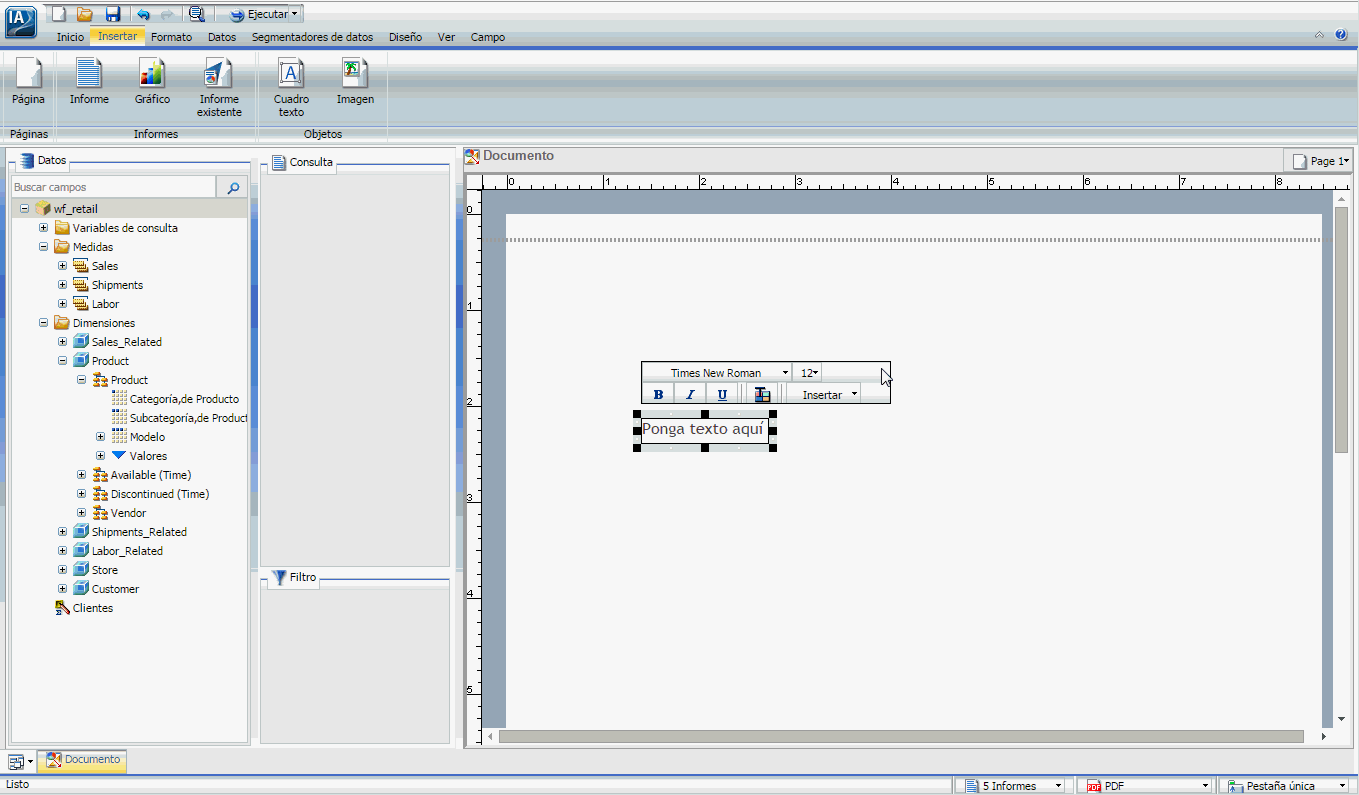
-
Para editar el texto, pulse dos veces o pulse con el botón derecho sobre el componente de texto.
Para más información sobre cómo editar y dar estilo al texto, consulte Cómo Editar texto.
x
Procedimiento: Cómo Insertar una imagen
-
Con InfoAssist abierto por la vista Documento, pulse la pestaña Insertar.
-
En el grupo Objetos, pulse Imagen.
Se abre el cuadro de diálogo Abrir.
-
Vaya a la imagen deseada y pulse Aceptar.
La imagen seleccionada aparece en la esquina superior izquierda del lienzo.
xCómo editar componentes en un documento
Puede modificar, mover, ajustar el tamaño o borrar los informes, controles y textos de un documento. Cada componente presenta un menú de contexto al que se accede mediante un clic derecho.
Puede mover, modificar el tamaño o borrar las imágenes, pero no editarlas, puesto que no incluyen un menú de contexto. Si pulsa con el botón derecho sobre una imagen, tendrá la opción de borrarla.
x
Procedimiento: Cómo Ajustar el tamaño de un componente
Puede ajustar el tamaño de un componente de las siguientes maneras:
- Utilizando los puntos de ajuste del componente.
- Cambiando la altura y ancho desde la pestaña Diseño, en el grupo Tamaño y ordenación.
- Accediendo a las opciones de la pestaña Tamaño, en el cuadro de diálogo Tamaño y posición.
La característica de ajuste de tamaño está disponible para todos los componentes que pueden añadirse a un documento.
-
Abra o cree un documento con al menos un informe, componente de texto, control o imagen.
-
Puede ajustar el tamaño de un componente siguiendo uno de estos métodos:
-
Puntos de ajuste: Seleccoine el componente y arrastre los puntos de ajuste que aparecen a su alrededor, como se aprecia en la imagen siguiente. Según va aumentando la altura y el ancho del componente, van apareciendo los valores nuevos en los cuadros de texto correspondientes, en el grupo Tamaño y ordenación de la pestaña Diseño.
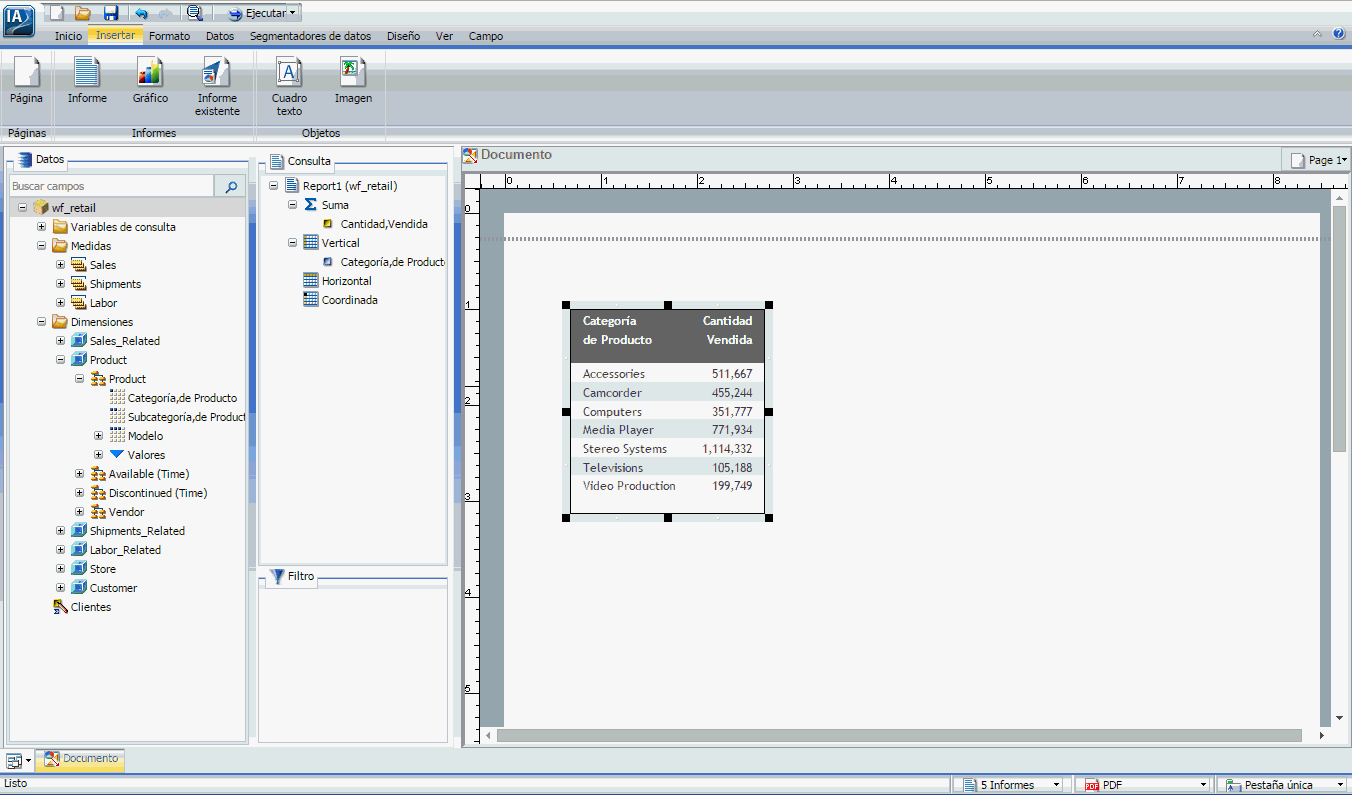
-
Cinta: Puede usar la cinta de uno de estos modos:
- Seleccione el componente en el documento. Desde la pestaña Diseño, en el grupo Tamaño y ordenación, introduzca valores en los campos Altura y Ancho.
- Desde la pestaña Diseño, en el grupo Tamaño y ordenación, pulse el selector de cuadros de diálogo
 en la parte izquierda del grupo, para abrir el cuadro de diálogo Tamaño y posición.
en la parte izquierda del grupo, para abrir el cuadro de diálogo Tamaño y posición.
-
Menú de clic derecho: Pulse con el botón derecho sobre el componente y seleccione Tamaño y posición. Se abre el cuadro de diálogo Tamaño y posición.
Desde el cuadro de diálogo Tamaño y posición, pulse la pestaña Tamaño como se muestra en la imagen siguiente.

Use las opciones Altura y Ancho para cambiar la posición del componente seleccionado. Puede ajustar el tamaño de los pixels y el porcentaje de escala del objeto mediante las opciones de Tamaño y Escala.
Puede bloquear la relación de aspecto utilizando el botón Relación de aspecto, disponible cuando se está trabajando con diagramas, imágenes o textos en la vista Documento. Cuando la relación de aspecto se encuentra bloqueada, la modificación del ancho afecta automáticamente a la altura para que el componente respete la escala, y viceversa.
Nota: La opción Desbordamiento automático solo está disponible cuando se está trabajando con informes en la vista Documento, por medio del grupo Tamaño y ordenación. Si se ha establecido la opción Desbordamiento automático, no se permite ajustar manualmente la altura y ancho de un informe. El área del informe se amplía automáticamente para mostrar todos los datos.
La opción Ajustar tamaño automáticamente solo está disponible para los diagramas, a través del grupo Tamaño y ordenación. Establezca Ajustar tamaño automáticamente para que el tamaño del diagrama se convierta en dinámico. Esto significa que las otras aplicaciones podrán sobrescribir el tamaño del diagrama cuando se encuentre insertado.
Cuando hay dos objetos seleccionados, el botón Posición relativa coloca la esquina inferior izquierda del componente más alto de la página en la esquina superior izquierda del más abajo. Una vez establecida la relación, aparecen flechas para indicar la relación mientras los elementos permanezcan seleccionados.
x
Procedimiento: Cómo Mover un componente
Puede mover un componente pulsando sobre él o accediendo a la sección Posición del cuadro de diálogo Tamaño y posición. Esta característica está disponible para todos los componentes que pueden añadirse a un documento.
También puede alinear los componentes entre sí para que coincida su posición vertical u horizontal. Para más información, consulte Cómo Alinear componentes.
-
Abra o cree un documento con al menos un informe, componente de texto, control o imagen.
-
Seleccione el componente y muévalo siguiendo uno de estos métodos:
x
Procedimiento: Cómo Alinear componentes
Puede alinear los componentes entre sí para que sus posiciones horizontales o verticales coincidan. Debe haber varios componentes seleccionados para poder usar las opciones de alineación.
La alineación queda anclada por el componente más alejado de la posición de alineación seleccionada. Por ejemplo, si selecciona dos componentes y a continuación pulsa Alinear a la izquierda, los componentes se alinean horizontalmente con respecto al componente situado más a la izquierda.
-
Abra o cree un documento con un mínimo de dos componentes.
-
Seleccione un componente.
-
Seleccione otro componente oprimiendo la tecla Ctrl y pulsando sobre él.
Nota: Para seleccionar varios componentes simultáneamente, oprima la tecla Ctrl y, con el botón izquierdo del ratón, arrastre un cuadro de selección alrededor suyo. Al soltar el ratón, aparecen los puntos de ajuste alrededor de cada componente seleccionado.
Aparecen unos puntos de ajuste alrededor de los componentes, como se aprecia a continuación.

-
Alinee los componentes siguiendo uno de estos métodos:
-
Pulse con el botón derecho sobre uno de los componentes y seleccione una opción de alineación del menú desplegable Alinear, como se muestra en la imagen siguiente.

o
-
Acceda a las opciones de alineación desde el menú desplegable Alinear. El menú está disponible en la pestaña Diseño, en el grupo Tamaño y ordenación, como se indica en la imagen siguiente.
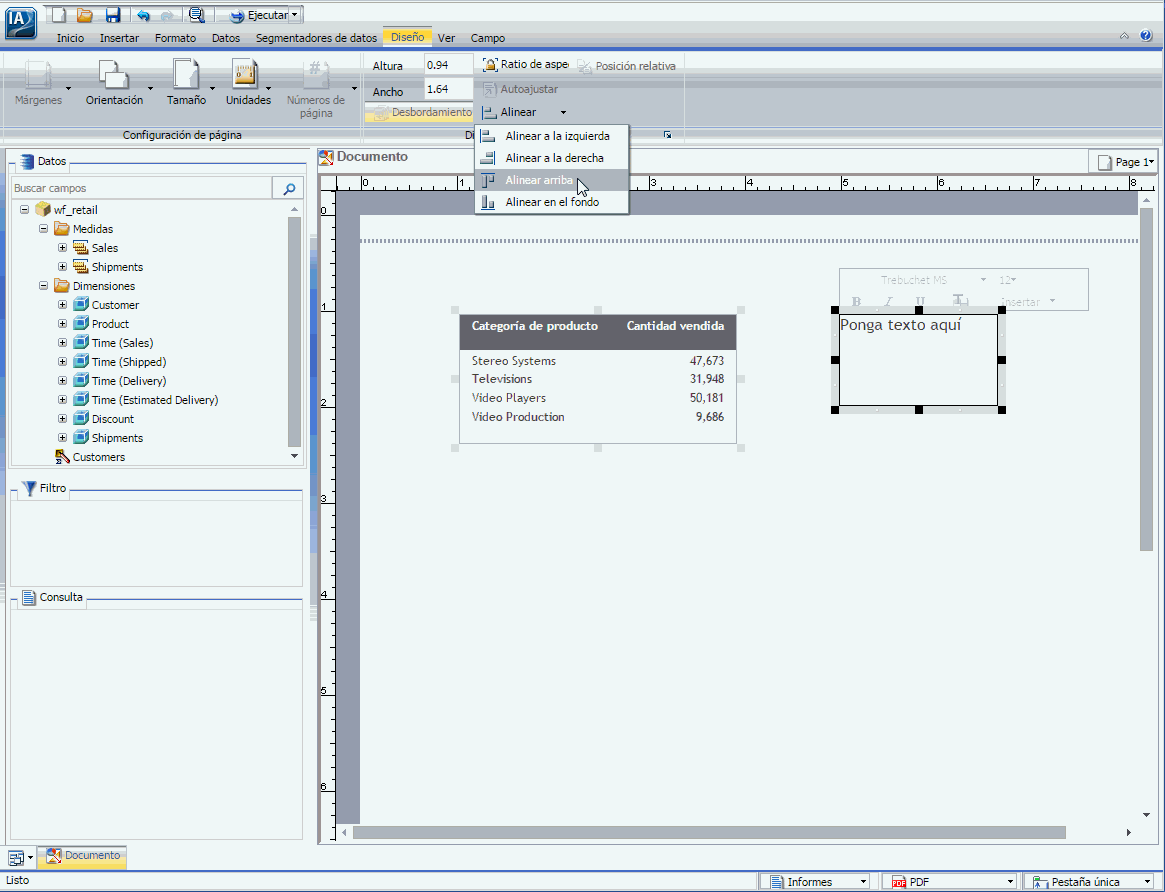
Se alinean los componentes seleccionados, como se aprecia en la imagen siguiente.
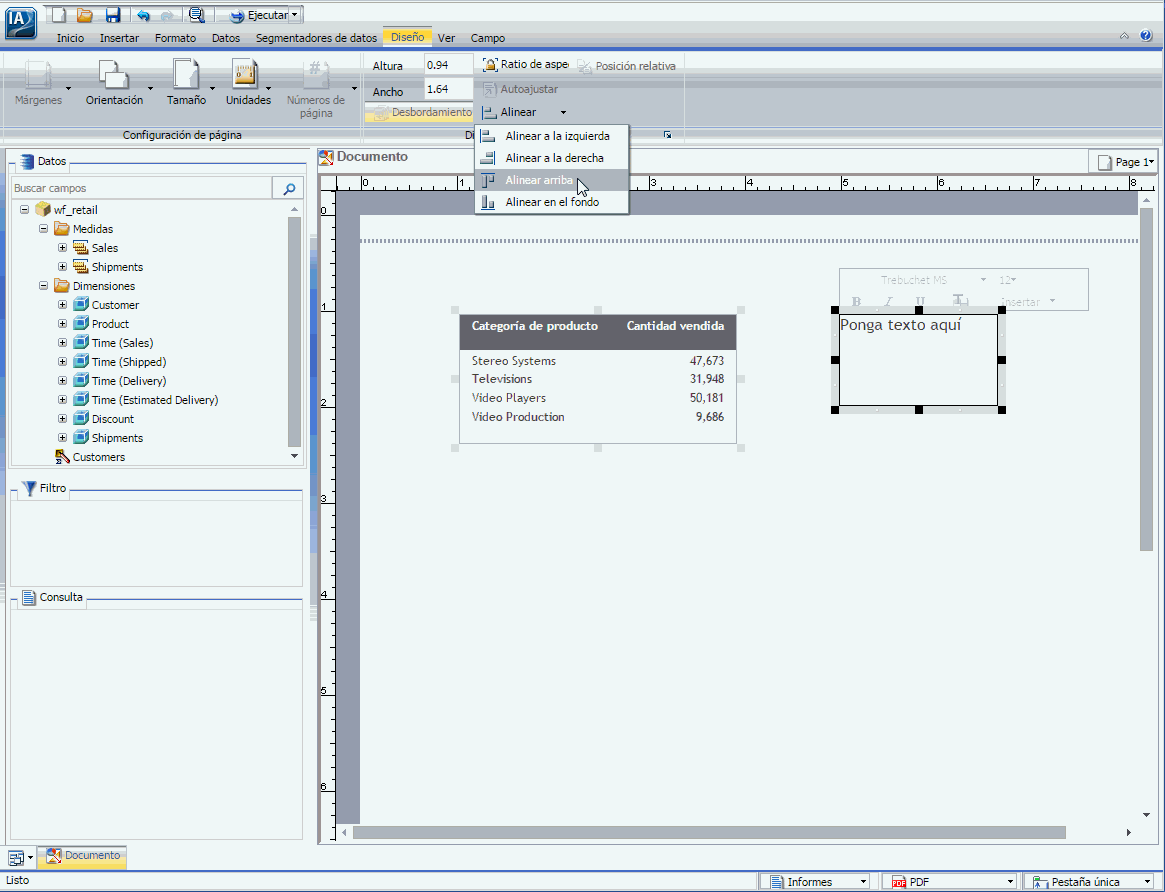
-
Pulse en cualquier lugar del lienzo para anular la selección de los componentes.
x
Procedimiento: Cómo Dar estilo y personalizar un informe
Al seleccionar un componente, puede llevar a cabo funciones como la de moverlo o modificar su tamaño, como se explica en Cómo Mover un componente. Después de pulsar el componente, puede utilizar la cinta para alterar todos sus ajustes excepto los campos. Puede pulsar dos veces o pulsar con el botón derecho sobre un componente y seleccionar campos individuales, para modificarlos en el menú de contexto o en la pestaña Campo.
Además de los informes, también puede aplicar estilos y personalizar los diagramas y textos. Para más información sobre los diagramas, consulte Cómo Dar estilo y personalizar un diagrama. Para más información sobre el texto, consulte Cómo Editar texto.
Nota: No se puede editar las imágenes.
-
Abra o cree un documento con al menos un informe.
-
Pulse el informe.
El panel Consulta se activa, permitiendo seleccionar campos del informe. Para seleccionar un campo, púlselo en el lienzo o en el panel Consulta, como se indica en la siguiente imagen.

Para más información sobre como aplicar estilo y personalizar informes, consulte Cómo crear y personalizar informes.
x
Procedimiento: Cómo Dar estilo y personalizar un diagrama
Al seleccionar un componente, puede llevar a cabo funciones como la de moverlo o modificar su tamaño, como se explica en Cómo Mover un componente. Después de pulsar el componente, puede utilizar la cinta para alterar todos sus ajustes excepto los campos. Puede pulsar dos veces o pulsar con el botón derecho sobre un componente y seleccionar campos individuales, para modificarlos en el menú de contexto o en la pestaña Campo.
Además de los diagramas, también puede aplicar estilos y personalizar los informes y textos. Para más información sobre los informes, consulte Cómo Dar estilo y personalizar un informe. Para más información sobre el texto, consulte Cómo Editar texto.
Nota: No se puede editar las imágenes.
-
Abra o cree un documento con al menos un diagrama.
-
Pulse el diagrama.
El panel Consulta se activa, permitiendo seleccionar campos del diagrama. Para seleccionar un campo, púlselo en el lienzo o en el panel Consulta, como se indica en la siguiente imagen.

Ya puede editar el diagrama seleccionado utilizando los comandos disponibles en el menú de contexto y en la cinta.
Para más información acerca de cómo aplicar estilo y personalizar diagramas, consulte Cómo crear y personalizar diagramas.
x
Procedimiento: Cómo Editar texto
Al seleccionar un componente, puede llevar a cabo funciones como la de moverlo o modificar su tamaño, como se explica en Cómo Mover un componente. Después de pulsar el componente, puede utilizar la cinta para alterar todos sus ajustes excepto los campos. Puede pulsar dos veces o pulsar con el botón derecho sobre un componente y seleccionar campos individuales, para modificarlos en el menú de contexto o en la pestaña Campo.
Además del, también puede aplicar estilos y personalizar los informes y diagramas. Para más información sobre los informes, consulte Cómo Dar estilo y personalizar un informe. Para más información sobre los diagramas, consulte Cómo Dar estilo y personalizar un diagrama.
Nota: No se puede editar las imágenes.
-
Abra o cree un documento compuesto con un componente de texto, como mínimo.
-
Pulse el cuadro de texto.
Aparecen unos puntos de ajuste alrededor del borde y la barra de herramientas del cuadro de texto se activa, como se aprecia a continuación.

-
Pulse en cualquier lugar del cuadro de texto y comience a introducir texto.
-
Resalte el texto que desee editar y pulse con el botón derecho. Aparece un menú con opciones, mostrado a continuación.

-
Las opciones del menú permiten aplicar estilo al texto e insertar texto rápido.
Las opciones del menú de componente de texto son las siguientes:
-
Fuente. Abre una lista de las fuentes disponibles para el texto seleccionado.
-
Tamaño. Abre una lista de los tamaños disponibles para el texto seleccionado.
-
Negrita. El texto seleccionado aparece en negrita.
-
Cursiva. El texto seleccionado aparece en cursiva.
-
Subrayado. Subraya el texto seleccionado.
-
Color de texto. Abre el cuadro de diálogo Color, para elegir el color del texto seleccionado.
-
Cortar. Corta el texto seleccionado.
-
Copiar. Copia el texto seleccionado en el portapapeles.
-
Pegar. Pega el texto seleccionado en el portapapeles.
-
Fecha. Abre una lista de texto rápido de fecha en distintos formatos.
-
Hora. Abre una lista de texto rápido de hora en distintos formatos.
-
página #. Abre una lista de texto rápido de número de página en distintos formatos.
x
Procedimiento: Cómo Borrar un componente
El prodecimiento siguiente es aplicable a todos los componentes de la vista Documento.
-
Abra o cree un documento compuesto con un componente, como mínimo.
-
Pulse con el botón derecho sobre el componente y elija Borrar.
El componente queda borrado del lienzo.
Nota: También puede borrar un componente pulsando sobre él y oprimiendo la tecla Supr.